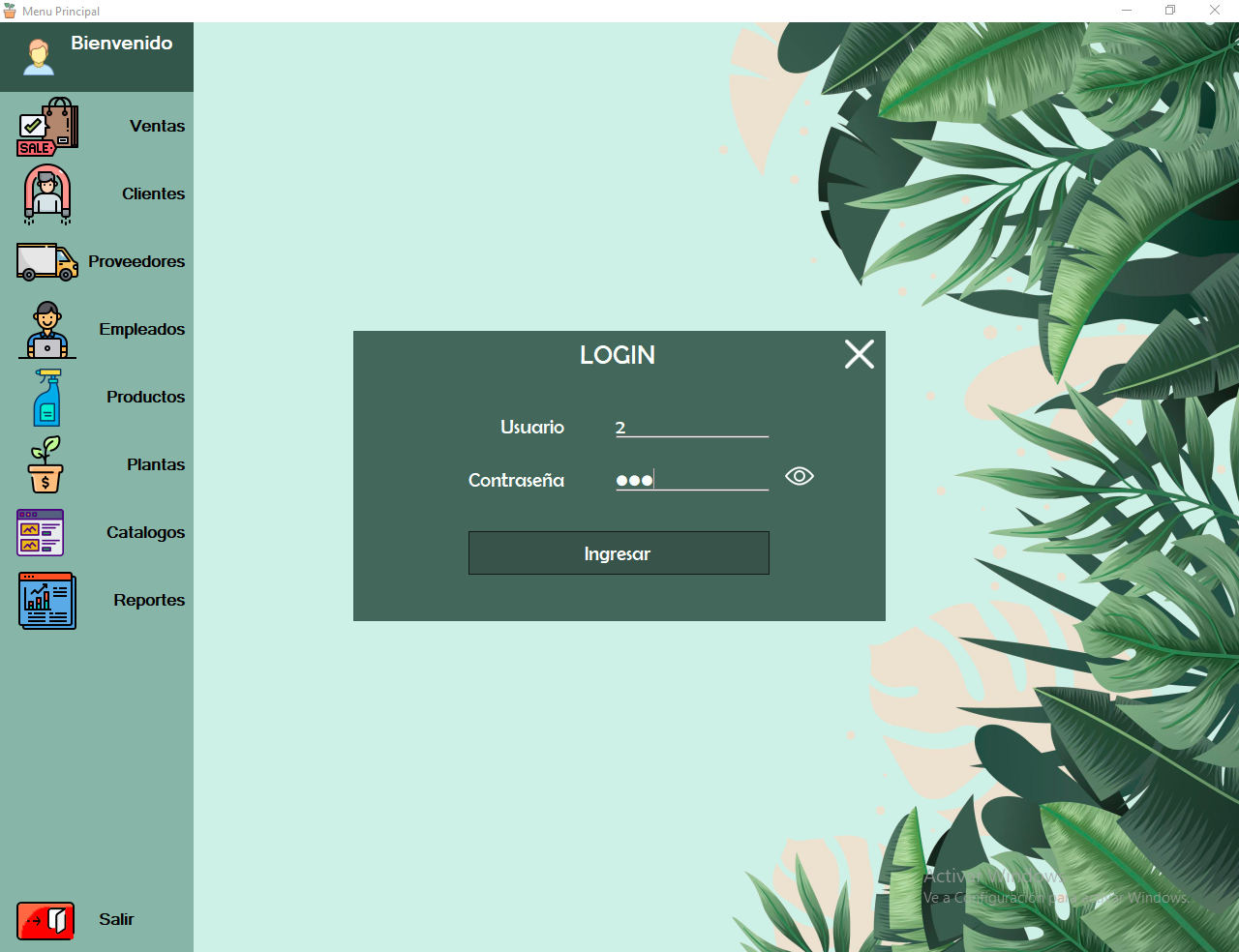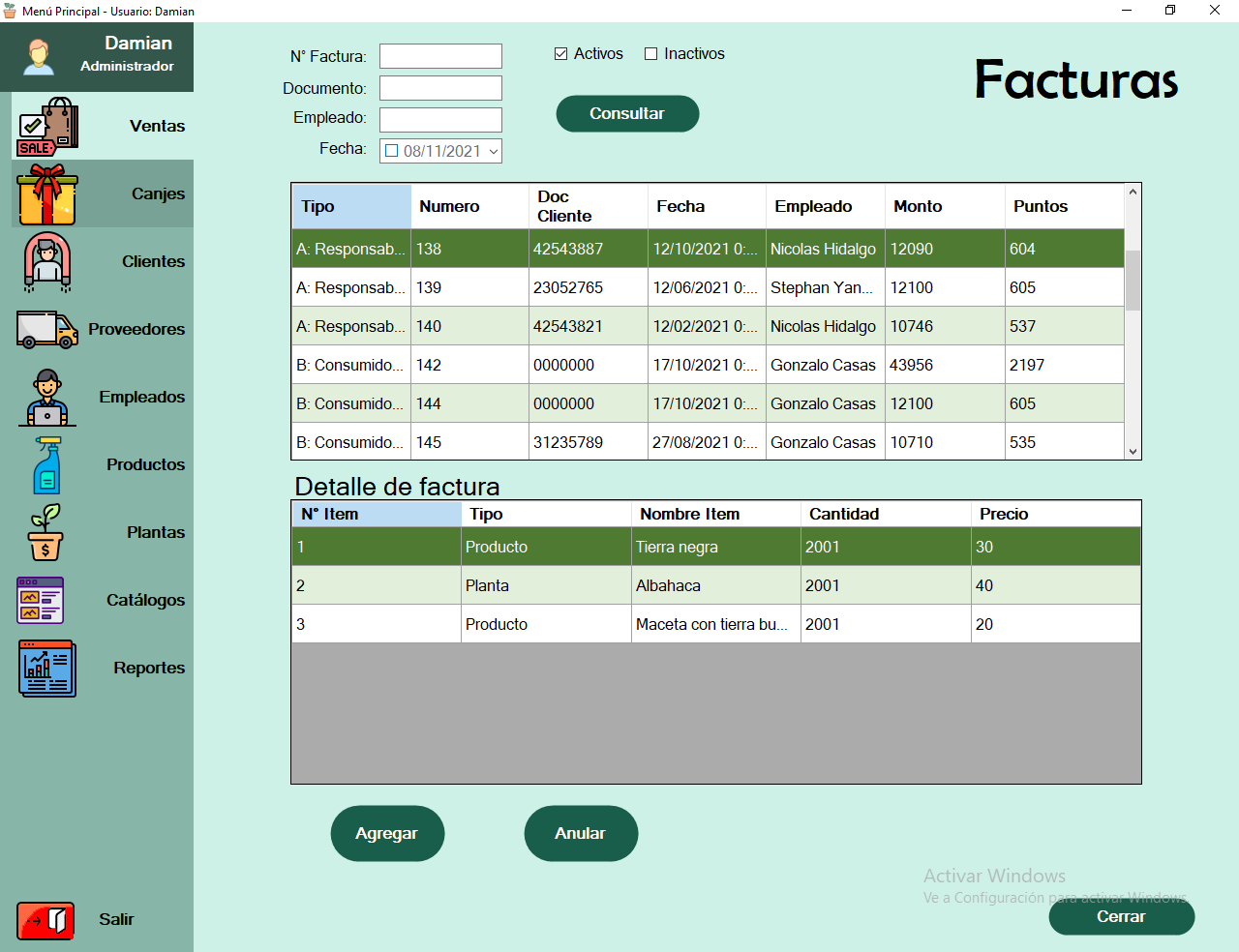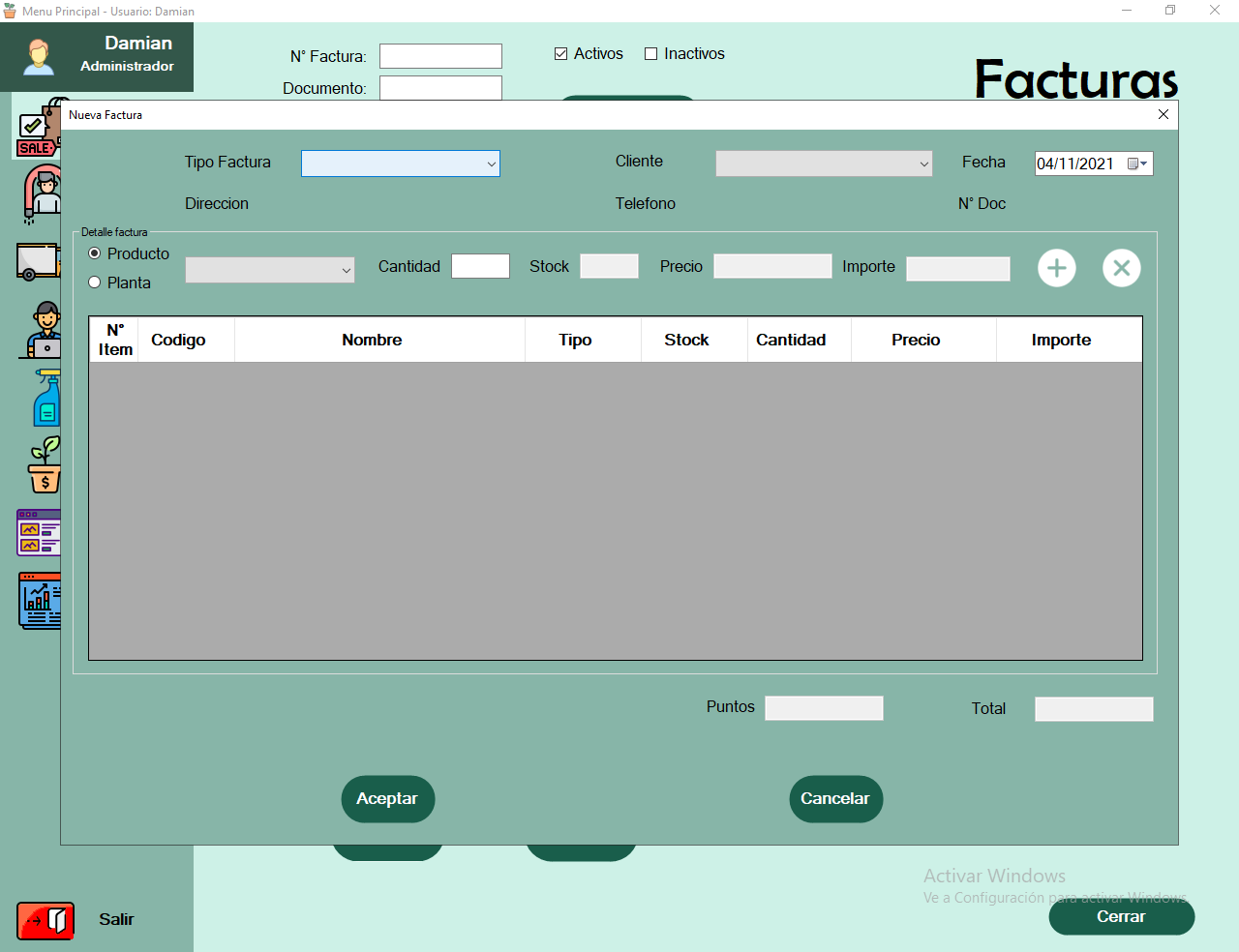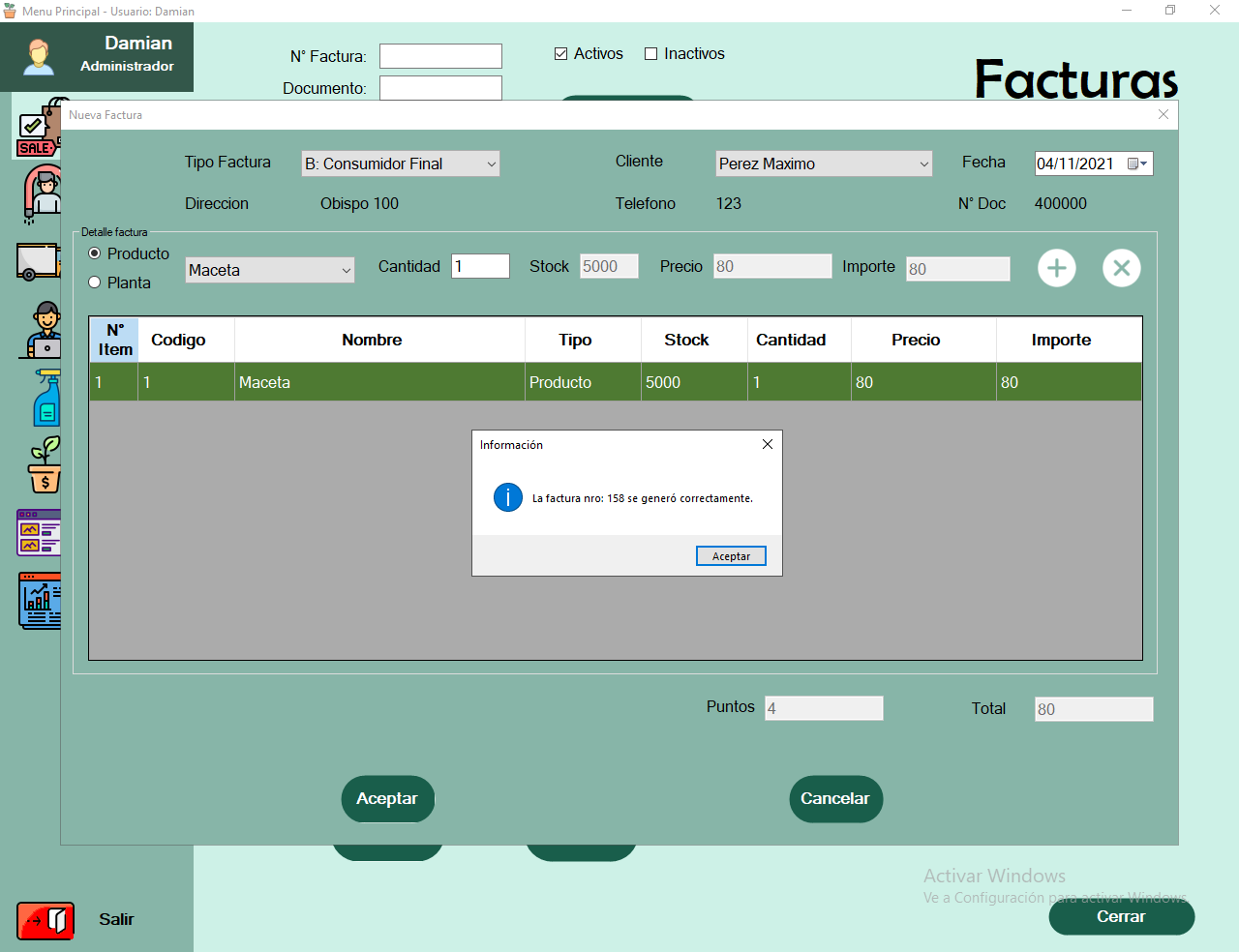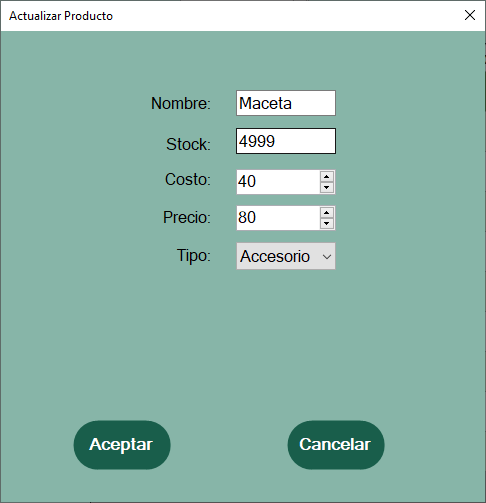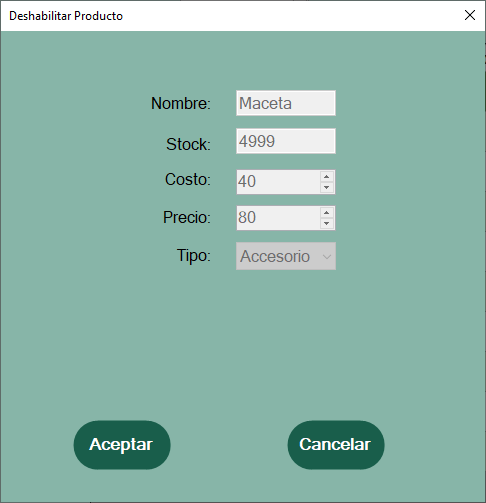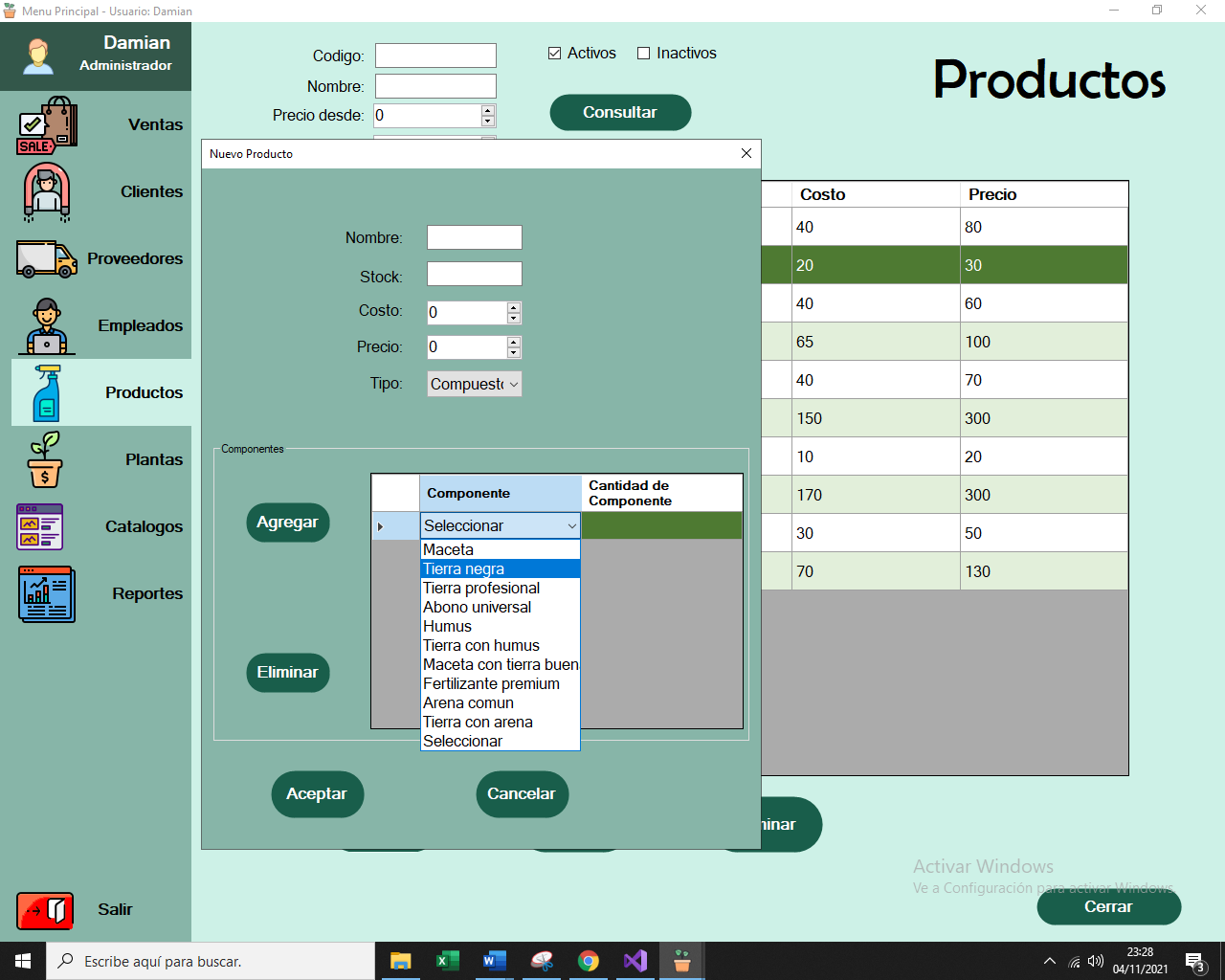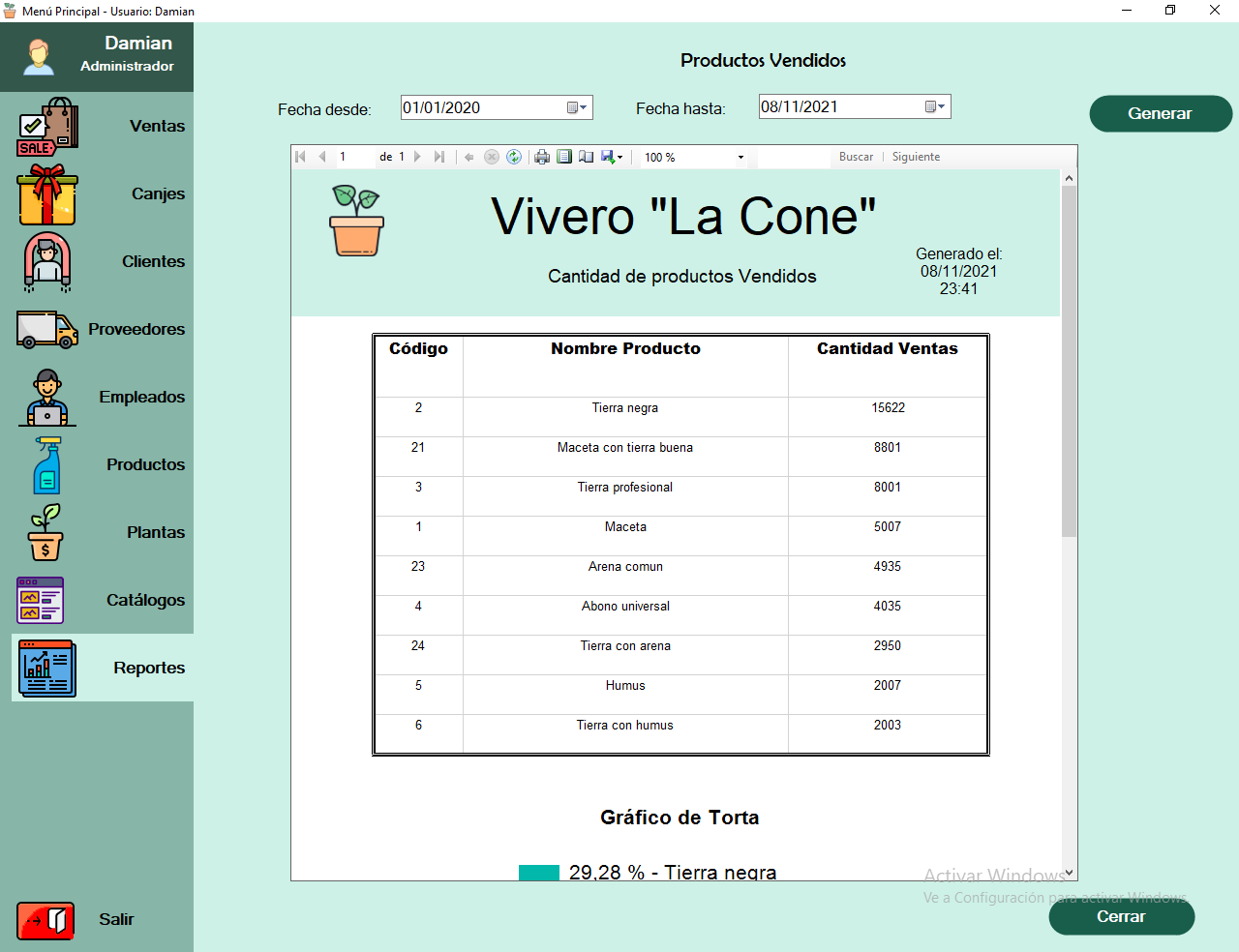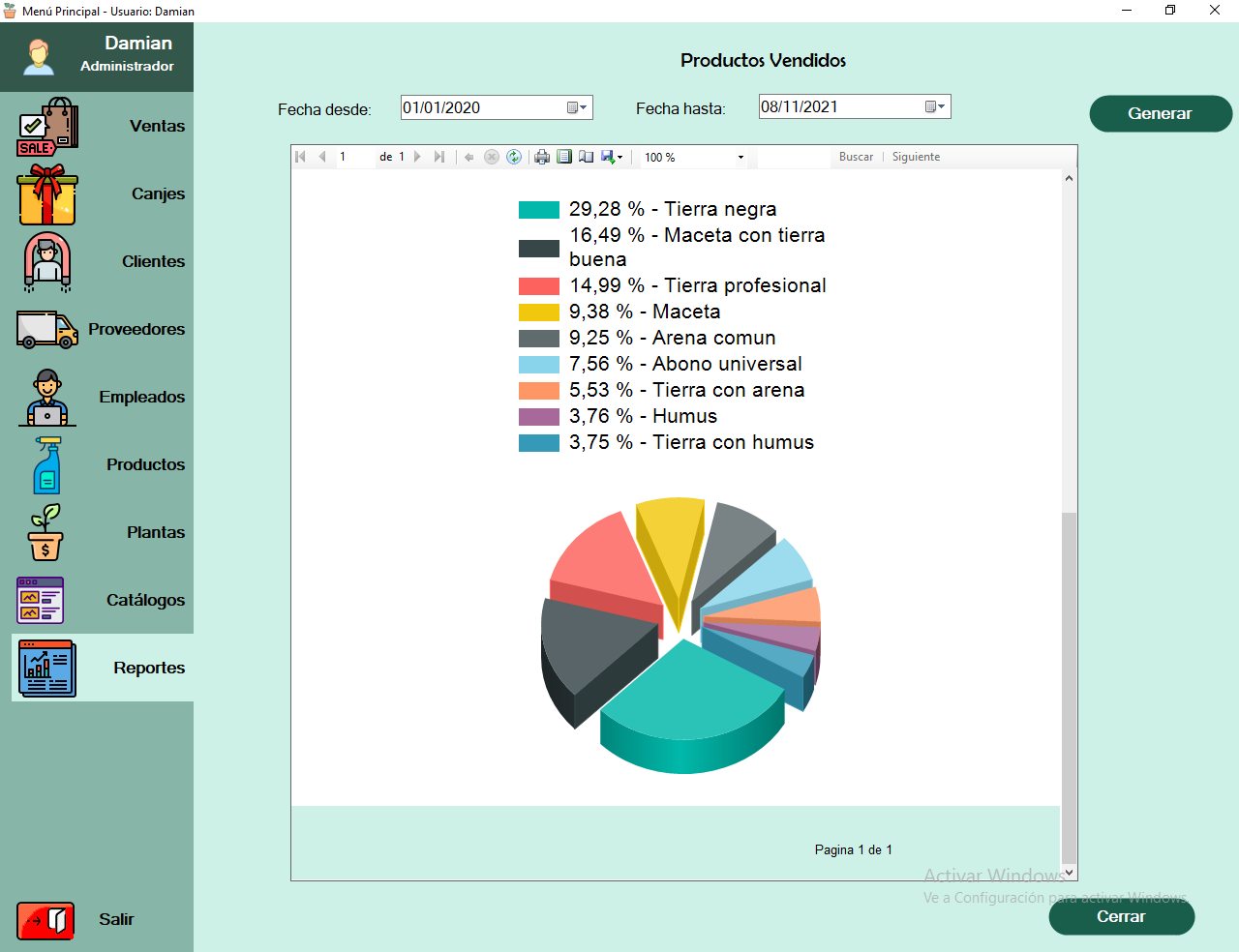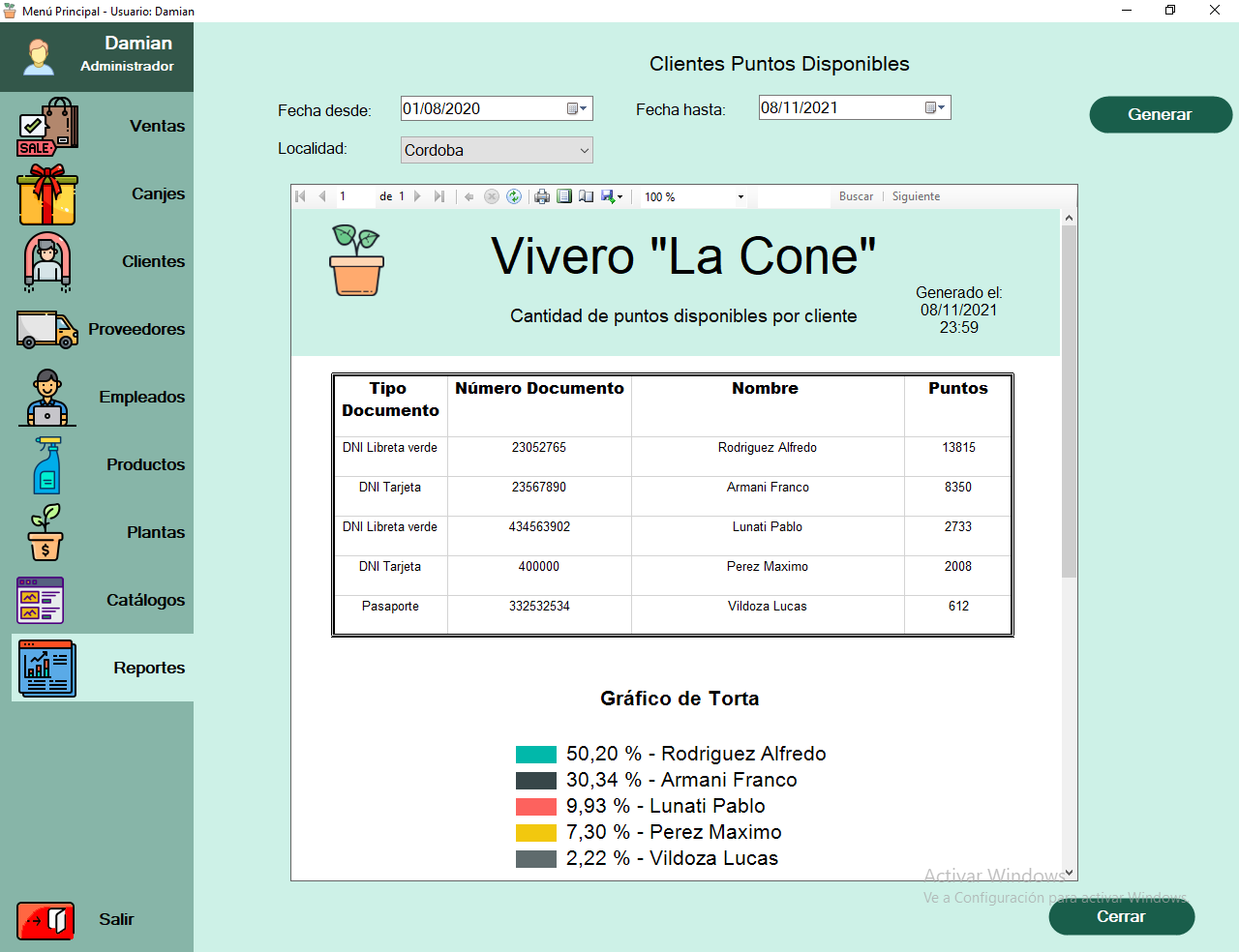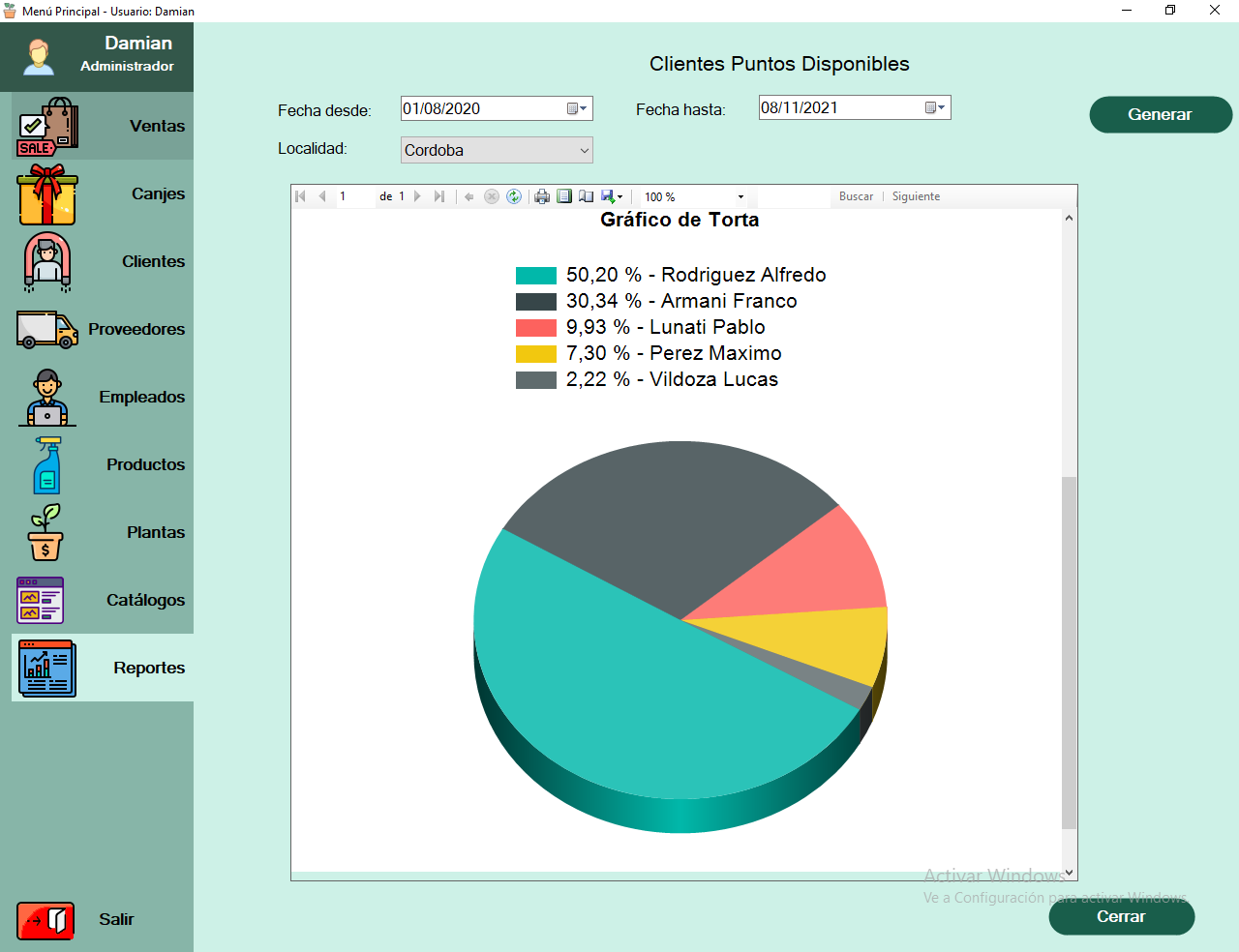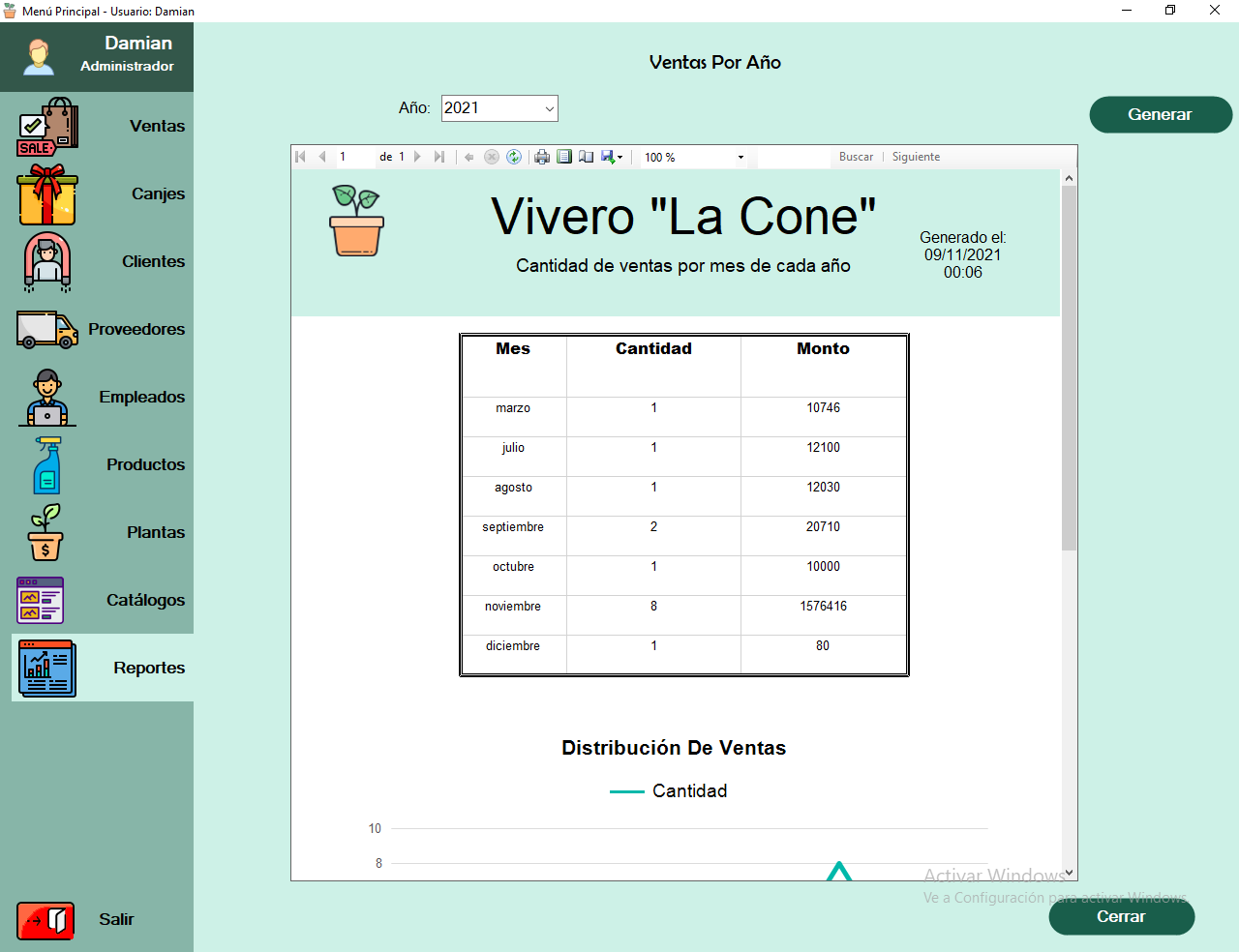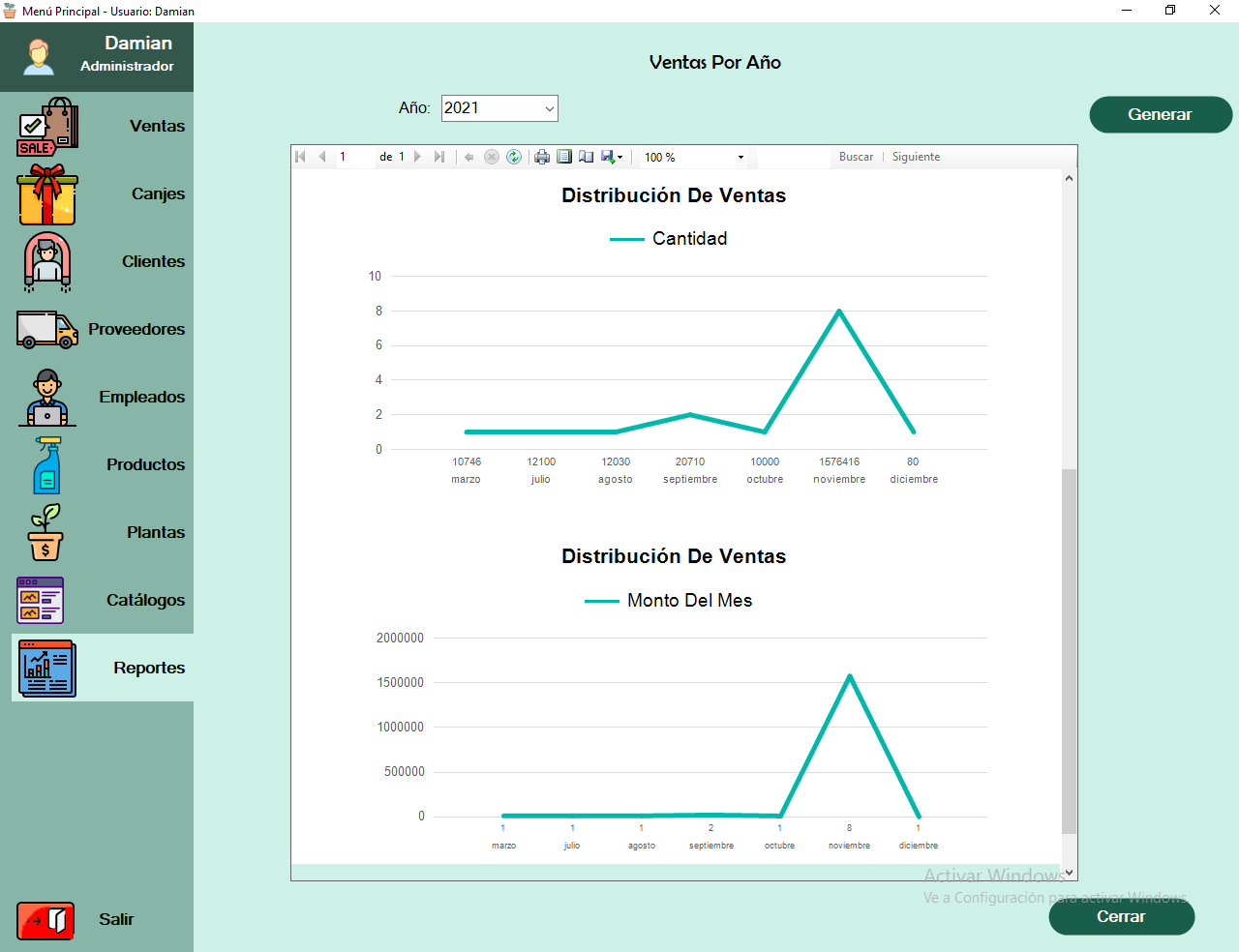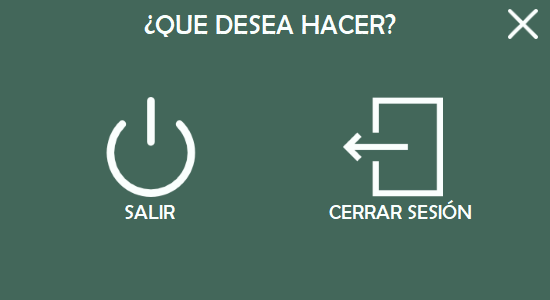"La Cone"
MANUAL DE USUARIO
Profesores:
-
Romero, María Soledad
-
Figueroa, Rodolfo
-
Botta, Oscar Ernesto
Curso: 3K1 Grupo: N.º 10
Autores:
-
Casas Gonzalo 81960,
-
Hidalgo Nicolas 78934,
-
Quinteros Damian 82599,
-
Yanguez Stephan 78787
Bienvenido al Manual de uso básico de la aplicación La Cone
La aplicación desarrollada denominada "La Cone" es un software que lleva adelante la administración y control de ventas de productos de viveros por los usuarios. Tiene la función de gestionar datos, que permiten realizar un seguimiento detallado de cada uno de los procesos llevados adelante por los mismos. La Cone, tiene la facultad de agregar, Productos, Proveedores, Plantas, Categorías y clientes. A su vez, nos permitirá emitir reportes para la toma de decisiones a futuro que ayuden a la organización.
Los administradores van a ser los encargados de gestionar las transacciones que se realizan y poder habilitar, modificar, eliminar distintos elementos que aparecen en el sistema. A su vez también pueden consultarlos, inscribir clientes y seguir el avance de los mismos.
Contenido
I. INTRODUCCIÓN.......................................................................................................................4
1. OBJETIVO.............................................................................................................................4
2. ALCANCES............................................................................................................................4
II. OPCIONES DEL SISTEMA..........................................................................................................4
1. INICIO DE SESIÓN.................................................................................................................5
2. MENÚ PRINCIPAL ................................................................................................................5
a. Ventas..........................................................................................................................6
b. Productos....................................................................................................................8
c. Reportes.....................................................................................................................10
d. Salir............................................................................................................................12
III. CONCLUSIÓN ...................................................................................................................................13
I. Introducción
1. [Objetivo]
Brindar información para la gestión y comercialización de plantas y productos afines a la empresa.
2. [Alcances]
-
Registrar clientes
-
Registrar proveedores
-
Registrar ventas
-
Registrar productos
-
Controlar stock
-
Gestionar beneficios de clientes
-
Registrar cobros
-
Generar y emitir factura
-
Generar reportes
II. Opciones del Sistema
El presente Manual está organizado de acuerdo con la secuencia de ingreso al sistema:
1. Inicio de sesión
2. Menú principal
a. Ventas.
b. Productos.
c. Reportes
d. Salir
- [Inicio de Sesión]
En esta ventana, el usuario debe colocar su Nombre de Usuario, Contraseña y presionar el botón Ingresar, tal como se muestra a continuación (Se recomienda ingresar con el Usuario: "1" Contraseña: "12").
- [Menú Principal]
Una vez ingresada la sesión con éxito, la pantalla de inicio de la aplicación se muestra al usuario ingresado y los siguientes datos:
El menú principal está conformado por un menú lateral izquierdo, el cual da la accesibilidad a las diferentes funcionalidades del sistema, a fines prácticos se documentará la utilización de las funcionalidades de ventas, productos y reportes.
A continuación, se analizarán los botones del menú lateral:
a. Ventas.
Al seleccionar el botón Ventas se desplegará un submenú con el siguiente contenido:
Con el botón consultar obtenemos las facturas que el sistema ingreso pudiendo filtrarlas de acuerdo a: N.º de Factura, documento del cliente, empleado que registro la factura y fecha de ingreso.
Se podrá consultar aquellas facturas que
tuvieron que ser anuladas en  .
.
En la sección Detalle de factura se mostrarán los ítems de cada factura seleccionada.
Al anular una factura se debe seleccionar previamente y oprimir el botón Anular.
Vale mencionar que todas las opciones contarán con el botón Cerrar que permitirá volver hacia atrás en todas las opciones.
Con el botón agregar se desplegará una ventana como la siguiente:
Aquí podremos agregar la venta realizada especificando el tipo de factura, el cliente asociado (al elegir el cliente se mostrará los datos del mismo) y la fecha de registro.
Podremos seleccionar aquellos productos o
plantas que tendrá la factura con su respectiva cantidad, precio e
importe, una vez finalizado seleccionar el botón  para agregar el ítem
caso contrario seleccionar
para agregar el ítem
caso contrario seleccionar  para quitar.
para quitar.
Luego Aceptar (caso contrario se puede cancelar en cualquier momento previo).
b. Productos.
 Al seleccionar el botón Productos se
desplegará un submenú con el siguiente contenido:
Al seleccionar el botón Productos se
desplegará un submenú con el siguiente contenido:
Con el botón consultar obtenemos los productos que el sistema ingreso pudiendo filtrarlas de acuerdo a: Código del producto, Nombre y precio (desde - hasta).
Se podrá consultar aquellos productos que están inactivos con la opción
 .
.
Vale mencionar que todas las opciones contarán con el botón Cerrar que permitirá volver hacia atrás en todas las opciones.
Por otro lado, esta ventana cuenta con 3 botones en su margen izquierdo inferior, los cuales se utilizarán para Agregar, Actualizar y Deshabilitar un producto.
Al apretar cualquiera de los tres botones se abrirá:
De esta manera se llevará a cabo la gestión de Productos, Agregando, Actualizando o Deshabilitándolos. De la misma forma que los productos se podrán hacer con Clientes, Proveedores, Empleados, Plantas y Catalogo.
En caso de agregar o actualizar un producto de tipo compuesto se desplegará la siguiente ventana:
En este caso seleccionar el componente que conforma al producto compuesto con su cantidad correspondiente repitiendo el mismo las veces que sean necesarios con el botón agregar y caso contrario con eliminar. Luego Aceptar o caso contrario Cancelar.
c. Reportes.
Al seleccionar el botón Reportes se desplegará un submenú con los siguientes botones:
A partir de estos botones se podrá obtener reportes y estadísticas de distintas funciones del sistema.
Vale mencionar que todas las opciones contarán con el botón Cerrar que permitirá volver hacia atrás en todas las opciones.
Comenzamos analizando el botón Productos Vendidos, al presionar este se abrirá la siguiente ventana:
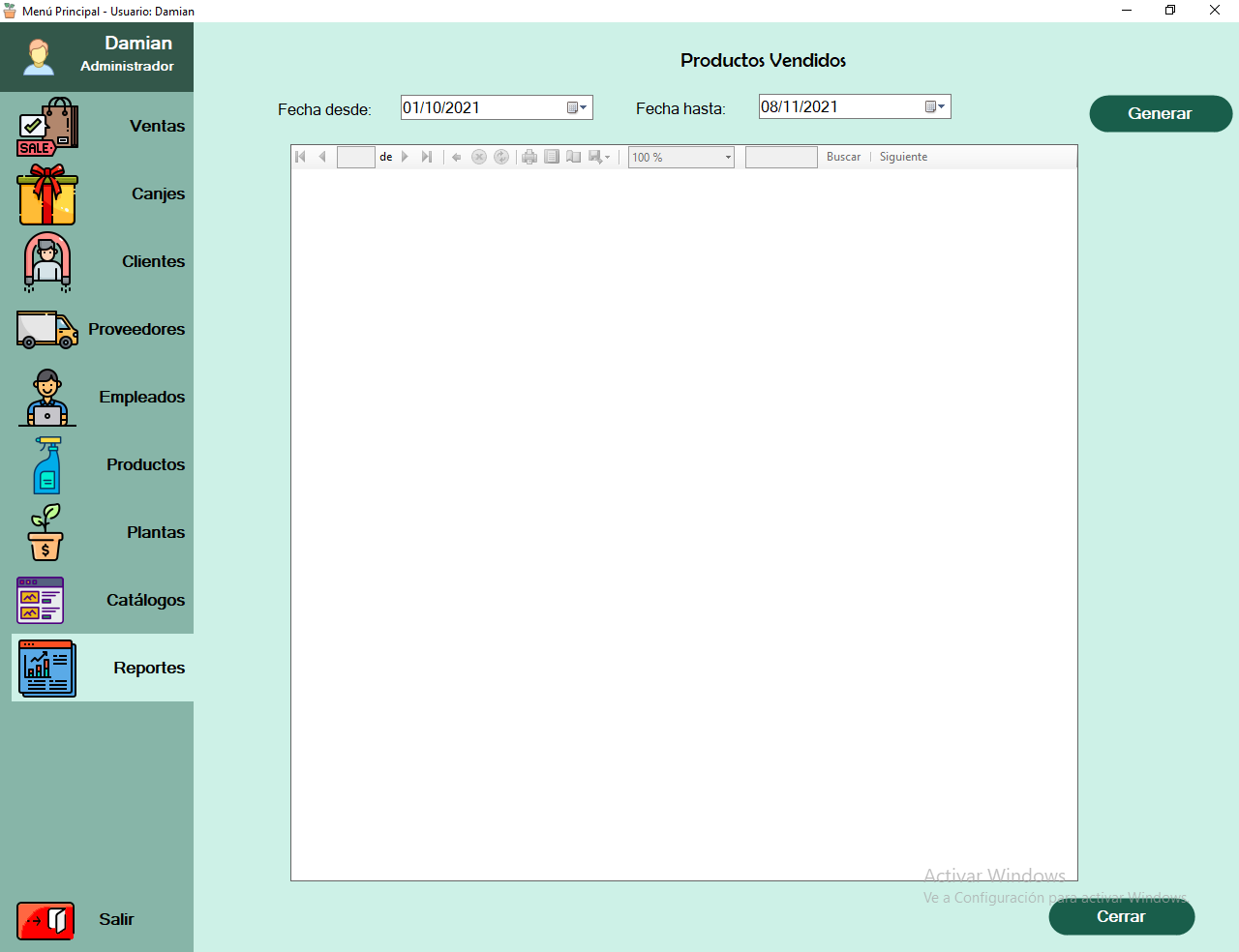 En esta ventana podemos obtener reportes de los productos que se
vendieron en una fecha determinada, donde vamos a poder filtrar por
Fecha desde y Fecha Hasta. Como es el caso siguiente:
En esta ventana podemos obtener reportes de los productos que se
vendieron en una fecha determinada, donde vamos a poder filtrar por
Fecha desde y Fecha Hasta. Como es el caso siguiente:
Esta funcionalidad aplica también para los botones de Ventas Tipo Factura, Venta Empleados, Tipos de Plantas Vendidas, Catálogos Seleccionados, y Plantas vendidas.
Al seleccionar el botón Clientes Puntos Disponibles, se obtendrá una estadística de la cantidad de clientes que poseen puntos disponibles para canjear. La cual cuenta con filtros de fecha para obtener los datos de un periodo determinado y Localidad. Esta funcionalidad aplica también para el botón Compras Clientes.
Por último, con el botón Ventas Por Año se obtiene la estadística de la cantidad de ventas producidas en un año determinado y el ingreso que se obtuvo en cada mes.
d. Salir.
Para poder salir del sistema La Cone, es
necesario presionando el botón  , y luego confirmar si se desea salir del
sistema o cerrar sesión.
, y luego confirmar si se desea salir del
sistema o cerrar sesión.
III. CONCLUSIÓN
Durante el cursado de la materia PAV aprendimos a reconocer los componentes que integran un proyecto de programación orientado a objetos utilizando Visual Studio, empleando el lenguaje C#.
También pusimos a prueba las sentencias que aprendimos durante el cursado de GDA, para insertar, recuperar y modificar datos de una base de datos relacional.
Ejercitamos distintos métodos para el manejo de errores con el fin de controlar el correcto funcionamiento de la aplicación desarrollada.
Otra de las cuestiones ejercitadas es la aplicación de programación en capas con la finalidad de crear una aplicación mantenible (tres niveles de capas)
Finalizando la materia reconocimos los componentes básicos para generar reportes que sean útiles para la toma de decisiones, utilizando diferentes filtros y parámetros de entrada para la generación de los mismos.